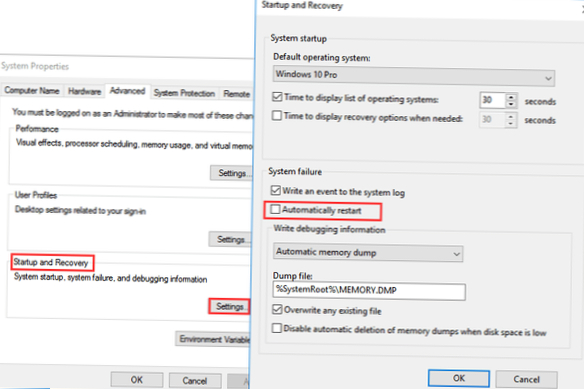Dezactivați opțiunea de repornire automată pentru a împiedica repornirea Windows 10:
- Faceți clic pe butonul Căutare, căutați și deschideți Vizualizați setările avansate ale sistemului.
- Faceți clic pe Setări în secțiunea Pornire și recuperare.
- Eliminați bifa de lângă Repornire automată, apoi faceți clic pe OK.
- Reporniți computerul.
- Cum dezactivez repornirea în caz de eșec al sistemului?
- Cum opresc repornirea automată a computerului?
- Cum opresc o repornire?
- Ce este dezactivați repornirea automată după eșec?
- Cum opresc o repornire Windows Update?
- Cum putem preveni defectarea sistemului?
- De ce computerul meu repornește din nou și din nou?
- De ce câștigă 10 continuă să repornească?
- Ce trebuie să faceți dacă laptopul este blocat la repornire?
- Cum opresc repornirea Windows 10 în fiecare seară?
- De ce PC-ul meu repornește automat?
Cum dezactivez repornirea în caz de eșec al sistemului?
Deschideți Panoul de control și navigați la Panou de control \ Sistem și Securitate \ Sistem (copiați lipirea în bara de adrese a Panoului de control) Faceți clic pe „Setări avansate de sistem” și faceți clic pe „Setări…” în secțiunea Startup și Recovery. Sub Eroare sistem, debifați Repornire automată. Faceți clic din nou pe „OK” și „OK” pentru a închide fereastra.
Cum opresc repornirea automată a computerului?
La „Start” -> "Calculator" --> faceți clic dreapta pe „Proprietăți”, apoi atingeți „Setări avansate de sistem”. În opțiunile avansate ale meniului contextual al sistemului, faceți clic pe „Setări” pentru pornire și recuperare. În Pornire și recuperare, debifați „Repornire automată” pentru erori de sistem. Faceți clic pe „OK” după debifarea casetei de selectare.
Cum opresc o repornire?
Pentru a anula sau anula închiderea sau repornirea sistemului, deschideți linia de comandă, tastați oprire / a în perioada de expirare și apăsați Enter. În schimb, ar fi mai ușor să creați o comandă rapidă pentru desktop sau tastatură. Argumentul / a va întrerupe închiderea sistemului și poate fi utilizat numai în perioada de expirare.
Ce este dezactivați repornirea automată după eșec?
După ce dezactivați repornirea automată în caz de eșec al sistemului, Windows se va bloca pe ecranul de eroare la nesfârșit, ceea ce înseamnă că va trebui să reporniți computerul manual pentru a scăpa de mesaj.
Cum opresc o repornire Windows Update?
Navigați la Configurarea computerului > Șabloane administrative > Componenta Windows > Windows Update. Faceți dublu clic pe Fără repornire automată cu instalări automate de actualizări programate ”Selectați opțiunea Activată și faceți clic pe„ OK.”
Cum putem preveni defectarea sistemului?
Prevenirea eșecului înseamnă asigurarea faptului că computerul dvs. este curat fizic în operațiunile sale. Asigurați-vă că nu există prea mult praf în interior, în special pe ventilatoare. Asigurați-vă că software-ul anti-virus este actualizat pentru a putea scana fișierele inutile care intră pe computer.
De ce computerul meu repornește din nou și din nou?
De ce computerul meu continuă să repornească? Ar putea exista mai multe motive pentru care computerul continuă să repornească. Ar putea fi din cauza unor defecțiuni hardware, atac malware, driver deteriorat, actualizare Windows defectă, praf în CPU și multe astfel de motive.
De ce câștigă 10 continuă să repornească?
Poate fi rezultatul diferitelor probleme, inclusiv drivere corupte, hardware defect și infecții malware, printre altele. Poate fi dificil să identificați exact ceea ce vă menține computerul într-o buclă de repornire. Cu toate acestea, mulți utilizatori au raportat că problema a apărut după ce au instalat o actualizare Windows 10.
Ce trebuie să faceți dacă laptopul este blocat la repornire?
6 Răspunsuri
- Reporniți computerul și apăsați F8 de mai multe ori pentru a intra în Safe Boot Menu. Dacă tasta F8 nu are efect, reporniți forțat computerul de 5 ori.
- Selectați Depanare > Opțiuni avansate > Restaurarea sistemului.
- Selectați un punct de restaurare cunoscut și faceți clic pe Restaurare.
Cum opresc repornirea Windows 10 în fiecare seară?
Mergi la Setari > Actualizare și securitate > Windows Update. Dezactivați această opțiune și reporniți computerul. De asemenea, vă sugerăm să rulați instrumentul de depanare Power și să vedeți dacă vor exista modificări: apăsați tastele Windows + X de pe tastatură și selectați Panoul de control.
De ce PC-ul meu repornește automat?
Problemele hardware cu memoria RAM sau hard disk-ul sau modificările hardware noi pot duce, de asemenea, la oprirea sau repornirea automată a sistemului. Alți factori care determină repornirea automată a unui computer sunt: Modificarea valorilor registrului din cauza infecției cu malware sau virus. Instalarea programului de încredere.
 Naneedigital
Naneedigital